PowerPoinT2003界面认识及基本操作 (1)
- 格式:ppt
- 大小:487.50 KB
- 文档页数:16
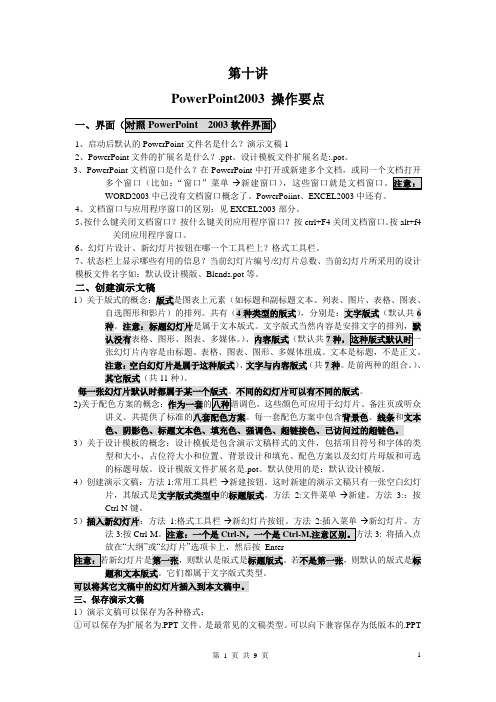
第十讲PowerPoint2003 操作要点1、启动后默认的PowerPoint文件名是什么?演示文稿12、PowerPoint文件的扩展名是什么?.ppt。
设计模板文件扩展名是:.pot。
3、PowerPoint文档窗口是什么?在PowerPoint多个窗口(比如:“窗口”菜单-→新建窗口)WORD2003中已没有文档窗口概念了。
PowerPoiint、EXCEL2003中还有。
4、文档窗口与应用程序窗口的区别:见EXCEL2003部分。
5、按什么键关闭文档窗口?按什么键关闭应用程序窗口?按ctrl+F4关闭文档窗口。
按alt+f4关闭应用程序窗口。
6、幻灯片设计、新幻灯片按钮在哪一个工具栏上?格式工具栏。
7、状态栏上显示哪些有用的信息?当前幻灯片编号/幻灯片总数、当前幻灯片所采用的设计模板文件名字如:默认设计模版、Blends.pot等。
二、创建演示文稿1)关于版式的概念:版式是图表上元素(如标题和副标题文本、列表、图片、表格、图表、自选图形和影片)的排列。
共有(4种类型的版式)种。
注意:标题幻灯片是属于文本版式。
文字版式当然内容是安排文字的排列,认没有表格、图形、图表、多媒体。
)、内容版式(默认共张幻灯片内容是由标题、表格、图表、图形、多媒体组成。
文本是标题,不是正文。
3)关于设计模板的概念:设计模板是包含演示文稿样式的文件,包括项目符号和字体的类型和大小、占位符大小和位置、背景设计和填充、配色方案以及幻灯片母版和可选的标题母版。
设计模版文件扩展名是.pot。
默认使用的是:默认设计模版。
4)创建演示文稿:方法1:常用工具栏-→新建按钮。
这时新建的演示文稿只有一张空白幻灯片,其版式是文字版式类型中的标题版式。
方法2:文件菜单-→新建。
方法3::按Ctrl-N键。
5)插入新幻灯片:方法-→新幻灯片。
方法3:按Ctrl-M3: 将插入点放在“大纲”或“幻灯片”选项卡上,然后按Enter。
若不是第一张,则默认的版式是标三、保存演示文稿1)演示文稿可以保存为各种格式:①可以保存为扩展名为.PPT文件。



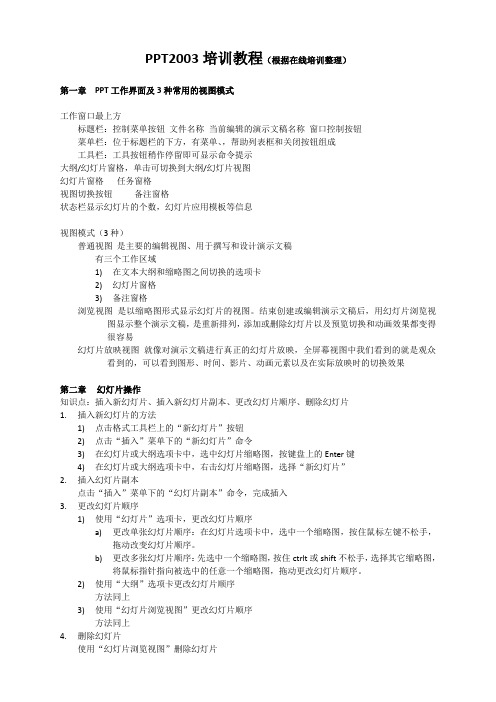
PPT2003培训教程(根据在线培训整理)第一章PPT工作界面及3种常用的视图模式工作窗口最上方标题栏:控制菜单按钮文件名称当前编辑的演示文稿名称窗口控制按钮菜单栏:位于标题栏的下方,有菜单、,帮助列表框和关闭按钮组成工具栏:工具按钮稍作停留即可显示命令提示大纲/幻灯片窗格,单击可切换到大纲/幻灯片视图幻灯片窗格任务窗格视图切换按钮备注窗格状态栏显示幻灯片的个数,幻灯片应用模板等信息视图模式(3种)普通视图是主要的编辑视图、用于撰写和设计演示文稿有三个工作区域1)在文本大纲和缩略图之间切换的选项卡2)幻灯片窗格3)备注窗格浏览视图是以缩略图形式显示幻灯片的视图。
结束创建或编辑演示文稿后,用幻灯片浏览视图显示整个演示文稿,是重新排列,添加或删除幻灯片以及预览切换和动画效果都变得很容易幻灯片放映视图就像对演示文稿进行真正的幻灯片放映,全屏幕视图中我们看到的就是观众看到的,可以看到图形、时间、影片、动画元素以及在实际放映时的切换效果第二章幻灯片操作知识点:插入新幻灯片、插入新幻灯片副本、更改幻灯片顺序、删除幻灯片1.插入新幻灯片的方法1)点击格式工具栏上的“新幻灯片”按钮2)点击“插入”菜单下的“新幻灯片”命令3)在幻灯片或大纲选项卡中,选中幻灯片缩略图,按键盘上的Enter键4)在幻灯片或大纲选项卡中,右击幻灯片缩略图,选择“新幻灯片”2.插入幻灯片副本点击“插入”菜单下的“幻灯片副本”命令,完成插入3.更改幻灯片顺序1)使用“幻灯片”选项卡,更改幻灯片顺序a)更改单张幻灯片顺序:在幻灯片选项卡中,选中一个缩略图,按住鼠标左键不松手,拖动改变幻灯片顺序。
b)更改多张幻灯片顺序:先选中一个缩略图,按住ctrlt或shift不松手,选择其它缩略图,将鼠标指针指向被选中的任意一个缩略图,拖动更改幻灯片顺序。
2)使用“大纲”选项卡更改幻灯片顺序方法同上3)使用“幻灯片浏览视图”更改幻灯片顺序方法同上4.删除幻灯片使用“幻灯片浏览视图”删除幻灯片1)删除单张幻灯片a)选中一个缩略图,按键盘上的Delete键b)右击一个缩略图,在弹出的快捷菜单中选择“删除幻灯片”命令c)选中一个缩略图,单击“编辑”菜单下的“删除幻灯片”命令2)删除多张幻灯片按键盘上的ctrlt或shift选中多个缩略图,参照上面的三种方法均可完成删除幻灯片操作。
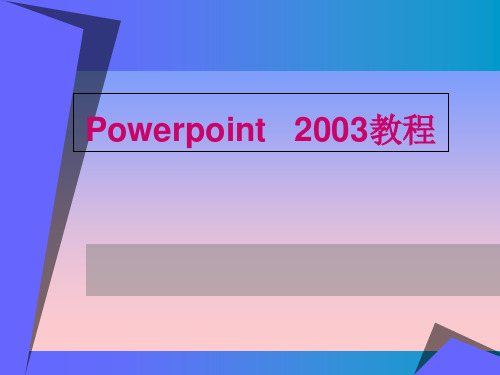
PowerPoint2003基础操作1如何设置PPT的版式格式→幻灯片版式→选择→确定。
2如何设置幻灯片的模板格式→幻灯片设计→选择模板。
3如何添加新幻灯片单击工具栏中的“新幻灯片”(或插入→新幻灯片)4如何设置幻灯片的背景为RGB(102,204,255)格式(单击)→背景→其他颜色→自定义→输入RGB数据→确定5. 如何设置幻灯片的背景为红色单色背景、双色背景格式(单击)→背景→填充效果→单色或双色……6. 如何设置幻灯片的背景为纹理背景格式(单击)→背景→填充效果→纹理7. 如何设置幻灯片的背景为图片背景格式(单击)→背景→填充效果→图片8. 如何在幻灯片中插入图片、艺术字、文本框1插入→图片→来自文件→双击图片2插入→图片→艺术字→选择艺术字样式→确定→输入文字→确定3插入→文本框→选择样式→拖动鼠标→输入文字9. 如何在幻灯片中调整图片(1)右击图片→设置图片格式→大小、缩放比例、(2)在视图→工具栏中调出图片工具→调整明度、对比度、格式、设置透明色……10. 如何在幻灯片中插入音乐插入→影片和声音→文件中的声音→选择→确定→选择播放方式。
11..如何为幻灯片上的对象添加动画?(1)如:动画为“点击鼠标时”,文字“’缩放”,“放大”显示。
选定对象→右击→“自定义动画”→在右边“添加效果”中选一种动画效果。
如:“缩放”,“放大”.如果要求设定其他动画效果,则在效果中按要求来设置。
(2)如动画为“点击鼠标时”,每行文字以百叶窗效果出现。
选定对象→右击→“自定义动画”→“添加效果”→“百叶窗”12.如何设置幻灯片的切换效果?如:切换效果为“溶解”,速度为“中速”。
“幻灯片放映”→“幻灯片切换”→效果中选“溶解”,“中速”13.幻灯片的超链接?(1)如:第3张上的某些文字超链接到的第7张幻灯片。
选定第3 张上的某些文字→右击→“动作设置”→在对话框中选择“超链接到”→选“幻灯片……”,选第7张。
2.1建立演示文稿12.2演示文稿的装饰 (2)2.3插入字符 (3)2.4插入图片 (4)2.5插入影片和声音 (5)2.6创建图表 (6)2.7幻灯片的编辑 (9)2.7.1文本的复制和删除 (9)2.7.2剪贴板的应用 (10)2.7.3查找与替换 (11)2.7.4撤消和重做 (12)2.7.5补充 (14)2.8设置幻灯片格式 (15)2.8.1文字格式设置 (15)2.8.2格式刷的使用 (17)2.8.3项目符号和编号 (18)2.8.4字体的其他设置 (22)2.9幻灯片视图 (24)2.9.1普通视图 (24)2.9.2大纲视图 (25)2.9.3幻灯片浏览视图 (29)2.10表格的处理 (30)2.11插入组织结构图 (32)2.12幻灯片的放映 (35)2.12.1幻灯片的切换 (35)2.12.2自定义动画 (36)2.12.3自定义放映 (37)2.12.4幻灯片放映 (40)2.12.5幻灯片上做标记 (42)PowerPoint 和Word 、Excel 等应用软件一样,都是Microsoft 公司推出的Office 系列产品之一,主要用于设计制作广告宣传、产品演示的电子版幻灯片,制作的演示文稿可以通过计算机屏幕或者投影机播放;利用PowerPoint ,不但可以创建演示文稿,还可以在互联网上召开面对面会议、远程会议或在Web 上给观众展示演示文稿。
随着办公自动化的普及,PowerPoint 的应用越来越广。
2.1建立演示文稿我们创建一个新的演示文稿 新建后会出现一个空白页面,在页面的右侧会有幻灯片版式的选择。
可根据自己的需要选择不同的版式。
选择后我们就可以个正文添加内容了,占位符里面有提示“单击此处添加……”,我们按照它的提示单击,提示文字消失,光标停留在占位符里,等待我们添加内容,我们可以根据不同的需要添加不同的内容。
单击“新建”按钮2.2演示文稿的装饰现在演示文稿都是白底黑字,不太好看,我们给演示文稿美美容。